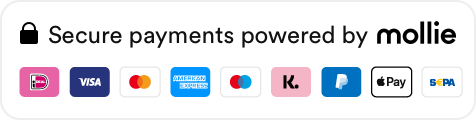Våra lösningar
Genom arbetsplatsen
Genom funktion
Produkter
WORK & MOVE Programvara
Ergonomiska möss
Ergonomiska tangentbord
Stativ för bärbara datorer
Hållare för surfplatta
Dokumenthållare
Monitorstativ
Monitorarmar
Ergonomiska kontorsstolar
Skrivbord med sittande ställning
Säkerhetsskärmar
Fotstöd
CPU-hållare
Belysning
Väskor för bärbara datorer
Musmattor & handledsstöd